Dodawanie produktów w ofercie odbywa się na karcie oferty poprzez przyciśnięcie przycisku dodania lub edycji. Po kliknięciu ukarze nam się formularz, który musimy wypełnić
Opis produktu:
W opisie produktu podajemy kilka niezbędnych informacji dla naszych potencjalnych klientów:
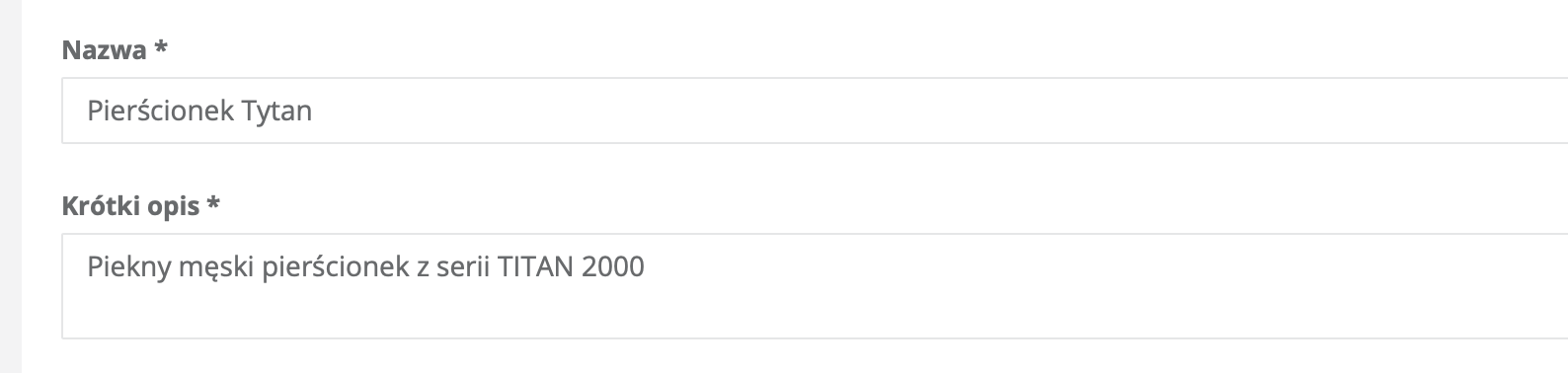
Te podstawowe informacje pozwolą nam na przekazanie stosownych informacji na temat produktu
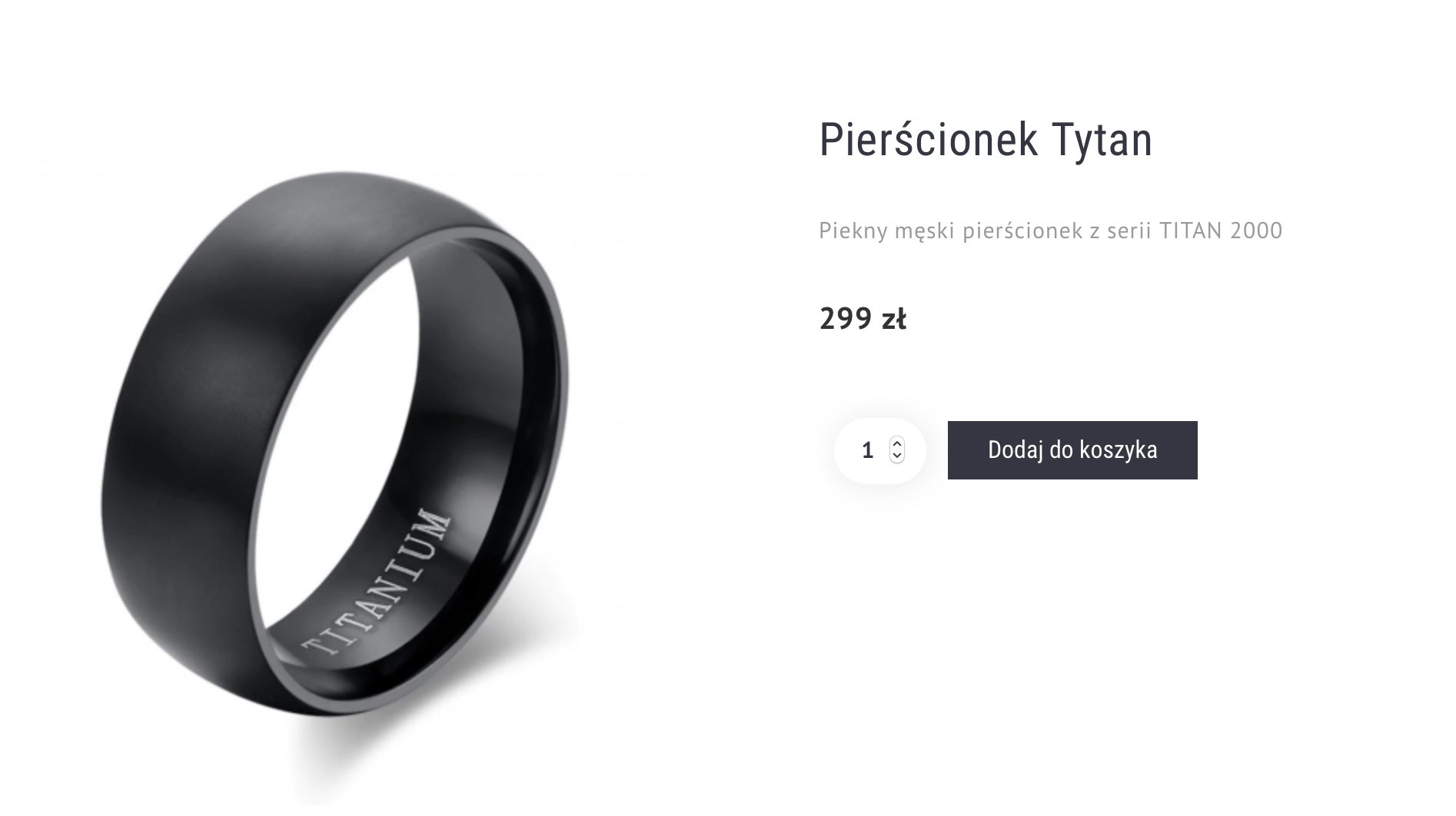
Warianty zamówienia:
Warianty zamówienia służą do tego, aby dać klientowi możliwość wybrania wariantu zamawianych produktów. Na przykład wtedy, kiedy produkt oferujemy w różnych wariantahc

Dodajemy nowe warianty wpisując nowe wartości i klikając ENTER. Klient przy dodawaniu produktu do koszyka będzie mógł wybrać wariant w sposób następujący:
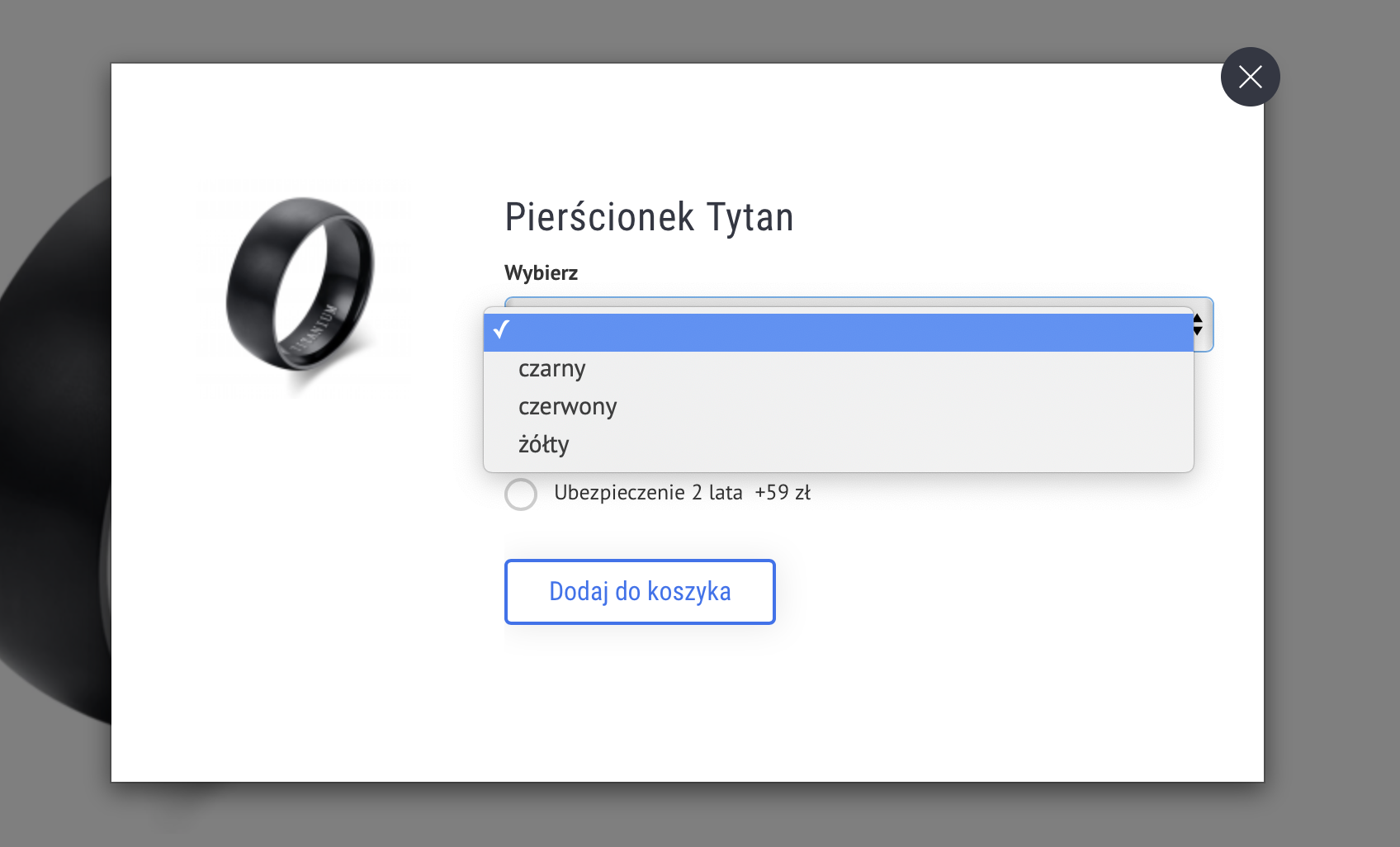
Cena:
Dodawanie ceny polega na wpisaniu ceny Netto lub Brutto i wybrania stosownej stawki VAT:
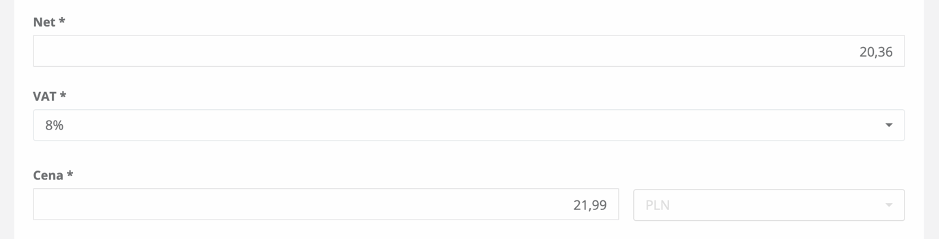
Jednak nie zawsze taki formularz będziemy widzieli. Jest to zależne od tego czy w ustawieniach systemowych określiliśmy siebie jako płatnika podatku VAT. W takim wypadku ten formularz się wyświetli. W przeciwnym wypadku system poprosi o jedną cenę bez rozróżniania na cenę netto/brutto/vat
UWAGA!
Waluta w tej sekcji jest uzależniona od głównej waluty wybranej w ustawieniach. Jeśli chcesz ją zmienić zmień walutę w konfiguracji swojego systemu
Zdjęcia:
Zdjęcia są bardzo istotnym elementem twojej oferty. Nie musisz ich dodawać! Jednak do tego zachęcamy. Jeżeli nie dodasz zdjęcia system pokaże same nazwy produktów
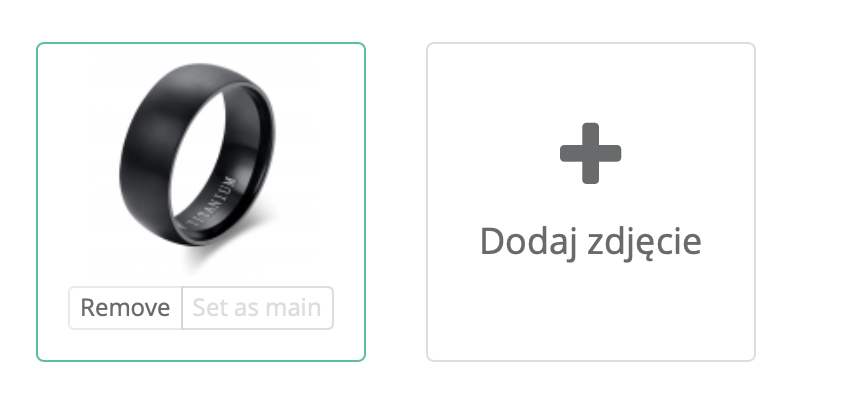
Minimalny rozmiar dodawanego zdjęcia to 800x500 pixeli w formacie JPG lub PNG. System nie przyjmie mniejszych zdjęć lub zdjęć w innym formacie.
Możemy dodać wiele zdjęć, wtedy na stronie produktowej będą one wyświetlane w formie galerii zdjęć.
Klikając przycisk „Ustaw główne” / „Set as main” definiujemy, które zdjęcie jest zdjęciem głównym wyświetlanym na kartach produktowych
Kategoria:
Zachęcamy do grupowania swoich produktów w ofercie, aby ułatwić klientowi wybieranie posiłków, które są w jego aktualnym zainteresowaniu
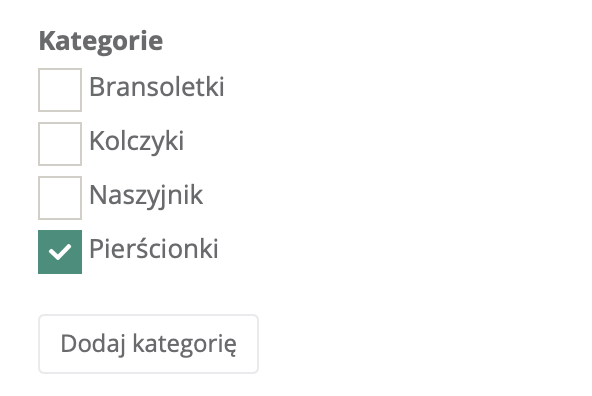
Wybieramy kategorie do których chcemy przypisać produktów i zawsze możemy stworzyć dodatkową kategorię. Kategorie wyświetlą się na stronie produktowej w taki oto sposób:

UWAGA!
Aby usunąć lub zmienić nazwę kategorii należy na zakładce oferty wejść w sekcję kategorie
Ustawienia zaawansowane:
Poza prostymi opcjami konfigurowania produktu masz dostęp do szeregu opcji zaawansowanych. Aby dostać się do nich po prostu rozwiń interesującą sekcję
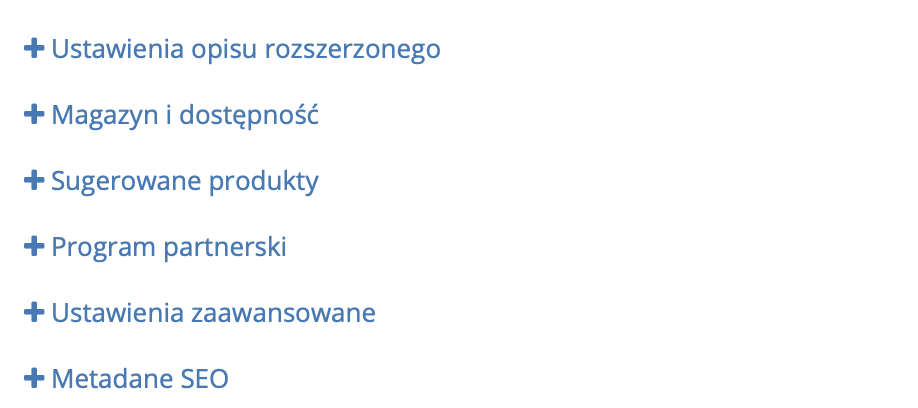
Ustawienia opisu rozszerzonego:
Tutaj ustawiamy dodatkowe informacje pomagające w nawigacji i zrozumieniu naszego produktu w ofercie
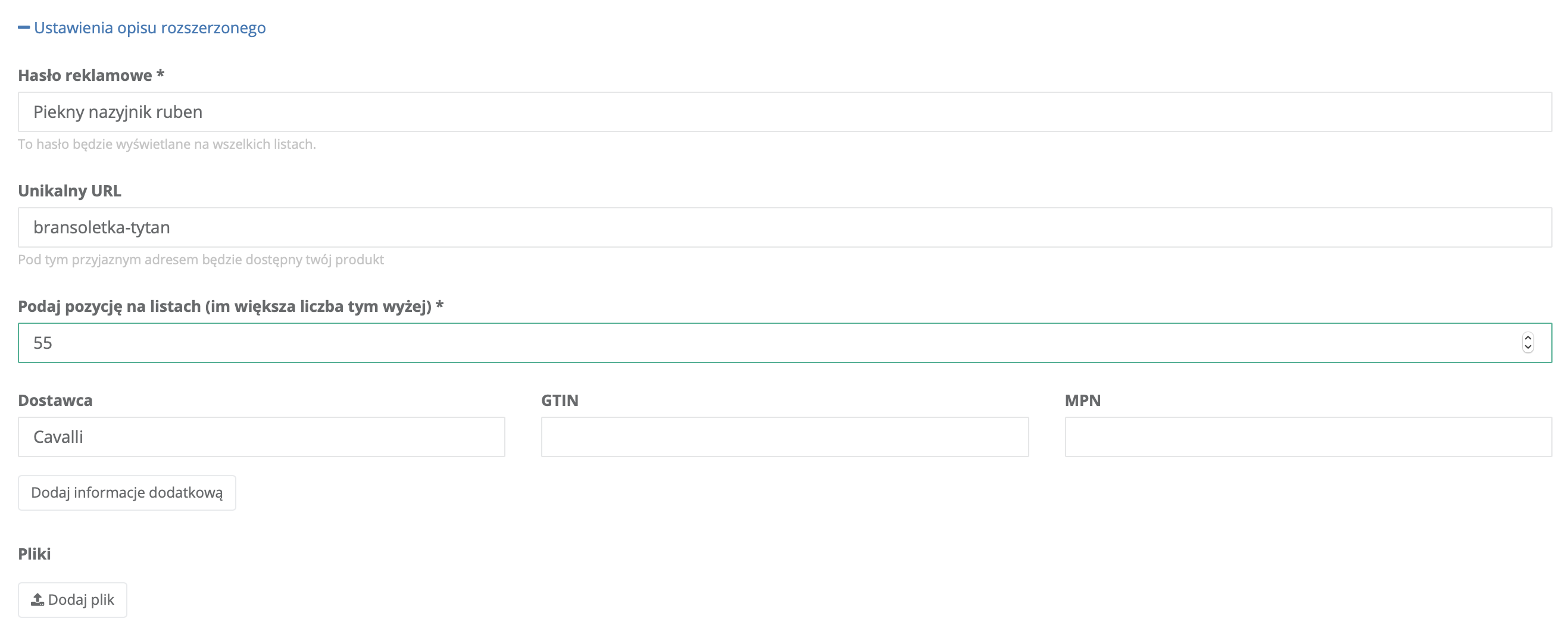

Ustawienia zaawansowane
Ustawienia zaawansowane dają możliwość znaczne wyeksponowania i wyeliminowania produktu z twojej oferty
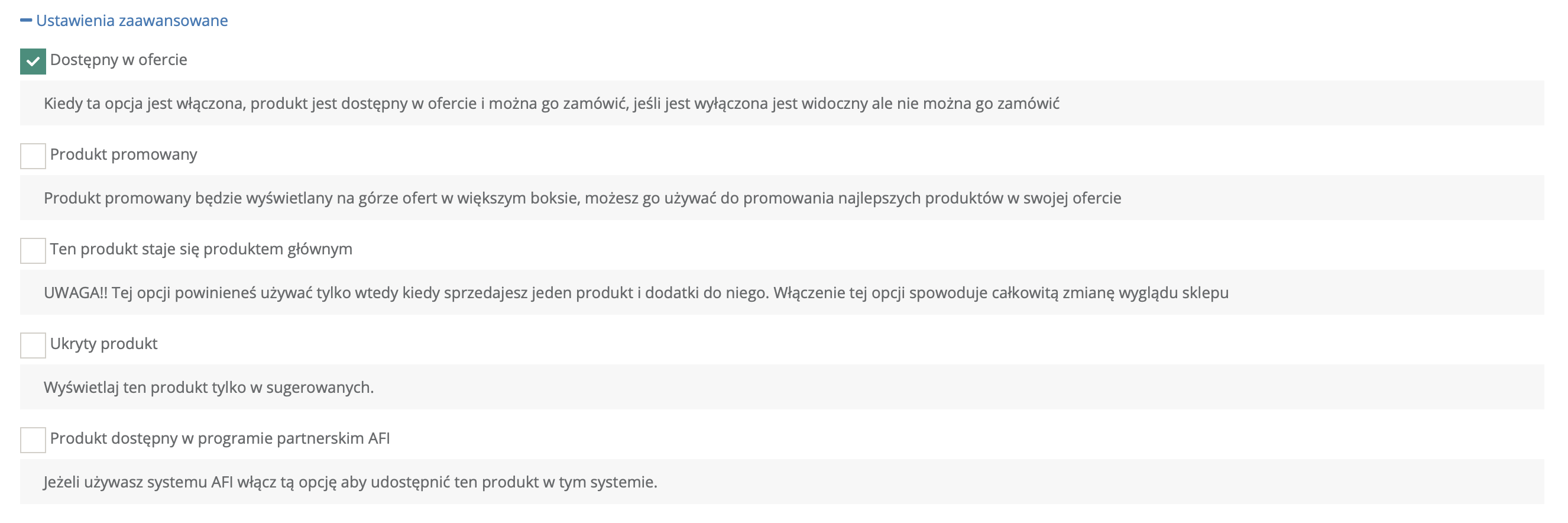
Metdadane SEO
W tej sekcji możesz wprowadzić dane SEO / OGRAPH / Twitter. Te dane nie będą widoczne dla użytkowników, ale zostaną użyte kiedy użytkownicy będą się dzielili linkiem do twojej oferty
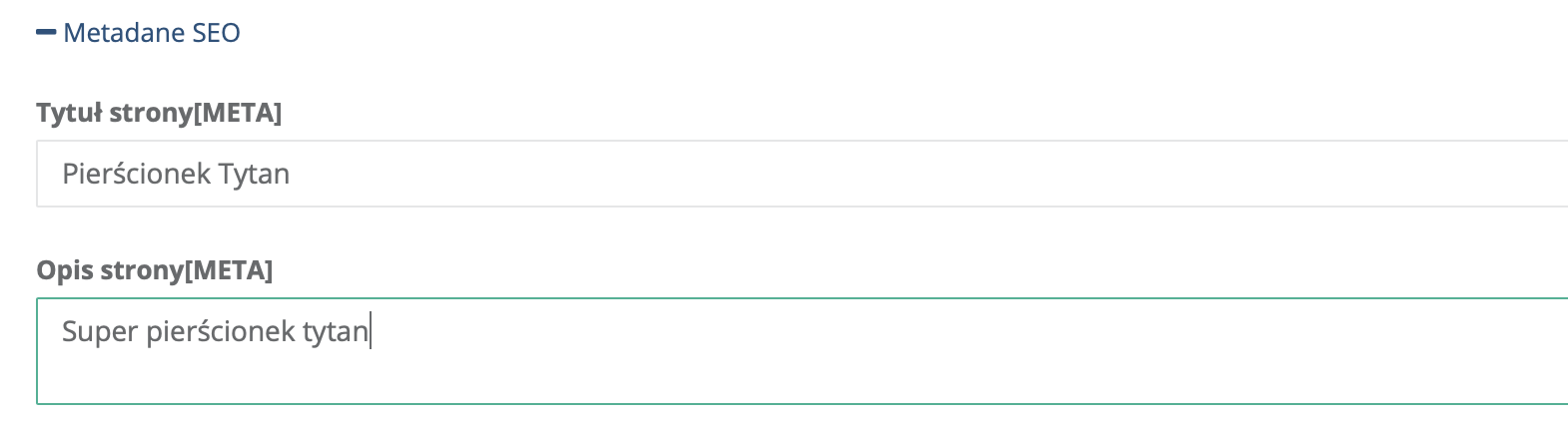
Te dane wpływają znacznie na pozycjonowanie produktu w przeglądarkach internetowych takich jak Google